Întrebare
Problemă: Cum se remediază codul de eroare WebCam 0xA00F4246 pe Windows 10?
Buna ziua. Am o problemă ciudată pe laptop. Camera mea web frontală nu răspunde și afișează întotdeauna un cod de eroare: 0xA00F4246 (0x80040154). Am căutat actualizarea acesteia, dar nu sunt disponibile actualizări WebCam. Folosesc Asus K56C, care rulează Windows 10. Vă rog să mă ajutați!
Răspuns rezolvat
Codul de eroare 0xA00F4246 (0x80040154) este încă o altă eroare de sistem Windows 10,[1] ceea ce înseamnă că WebCam funcționează defectuos și, prin urmare, nu poate fi utilizată. Conform celor mai recente cercetări, se poate întâmpla dacă driverul WebCam[2] devine corupt sau deteriorat.
În plus, mulți oameni au subliniat că eroarea 0xA00F4246 a început să apară după ce Windows 10 a lansat cea mai recentă actualizare cumulativă. Prin urmare, este recomandabil să verificați ce actualizări Windows 10 au fost instalate pe sistemul dvs. și dacă datele celei mai recente actualizări au fost instalate și apariția codului de eroare 0xA00F4246 coincide, puteți încerca să vă restaurați computerul/laptop-ul la data anterioară actualizării sau să îl dezinstalați.
Cu toate acestea, în ciuda anulării actualizărilor Windows 10, există și alte remedieri de eroare 0xA00F4246 care au fost aprobate pentru a funcționa de sute de persoane care s-au confruntat cu această eroare WebCam.
Ceva n-a mers bine
Dacă aveți nevoie, iată codul de eroare: 0xA00F4246 (0x80040154)


Pentru a repara sistemul deteriorat, trebuie să achiziționați versiunea licențiată a Reimaginează Reimaginează.
Fix 1. Remediați eroarea 0xA00F4246 (0x80040154) pe Windows 10 prin actualizarea Windows
Pentru a repara sistemul deteriorat, trebuie să achiziționați versiunea licențiată a Reimaginează Reimaginează.
Deși deseori eroarea 0xA00F4246 este declanșată de actualizările Windows 10 și cea mai evidentă soluție pentru această problemă ar fi ștergerea la actualizare, unii oameni au raportat că au reușit să remedieze eroarea 0xA00F4246(0x887A0004) instalând cel mai recent Windows Actualizați.
- Faceți clic dreapta pe start butonul și alegeți Setări
- Mergi la Actualizare și securitate
- Click pe Verifică pentru actualizări
- Lăsați Windows să descarce și să instaleze actualizările automat
-
Repornire mașina dvs
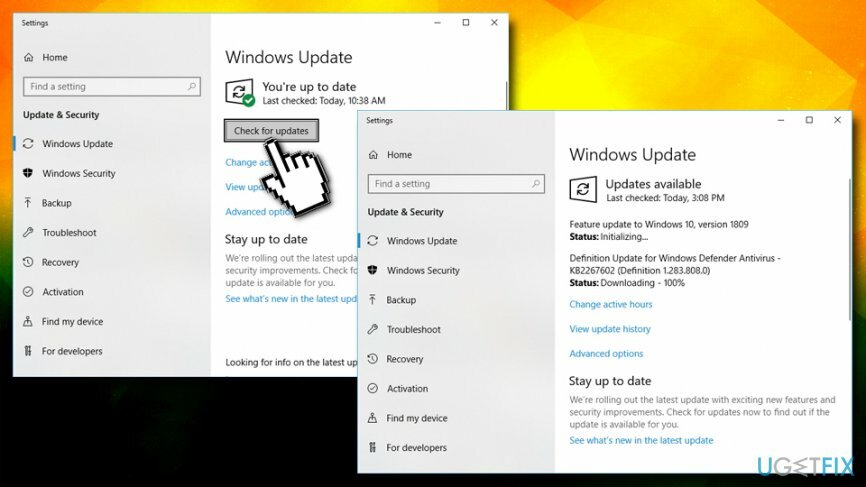
Fix 2. Oferiți aplicațiilor permisiunea de a folosi camera
Pentru a repara sistemul deteriorat, trebuie să achiziționați versiunea licențiată a Reimaginează Reimaginează.
Dacă vă confruntați cu un cod de eroare 0xa00f4246, ceva a mers prost și aplicația pentru cameră nu funcționează, atunci ar trebui să verificați setările în cazul în care aplicațiile dvs. nu au permisiunea de a utiliza aplicația pentru cameră. Dacă este cazul, schimbați pur și simplu setările și acordați consimțământul, ce se poate face urmând acești pași simpli:
- Faceți clic dreapta pe start butonul și alegeți Setări
- Selectați Confidențialitate
- După aceea, deschide aparat foto
- Activați opțiunea Permiteți aplicațiilor să vă acceseze camera
- Opriți toate aplicațiile, cu excepția celor pe care le utilizați cu Camera, de exemplu, Skype și verificați dacă eroarea 0xa00f4246 a dispărut
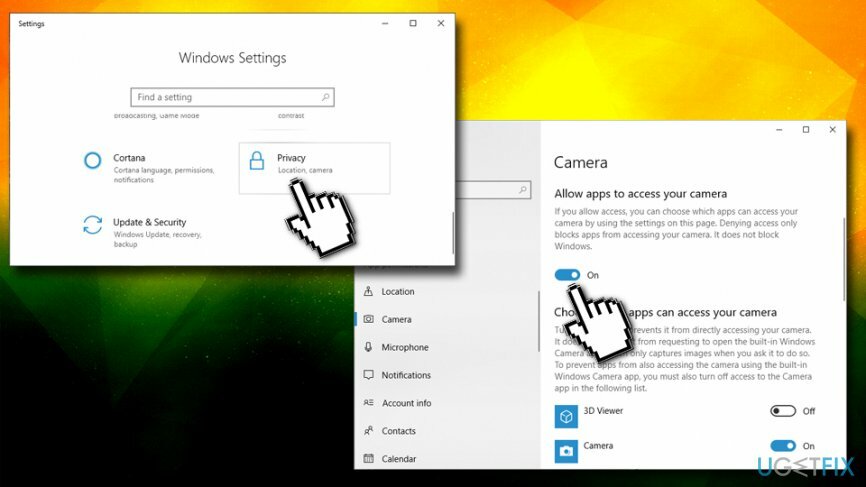
Fix 3. Rulați instrumentul de depanare a aplicațiilor din magazinul Windows
Pentru a repara sistemul deteriorat, trebuie să achiziționați versiunea licențiată a Reimaginează Reimaginează.
Deoarece camera este legată de Windows Store, este posibil să puteți remedia eroarea 0xA00F4246(0x887A0004) rulând instrumentul de depanare a magazinului de aplicații Windows:
- Tip depanare în bara de căutare și faceți clic pe rezultatele căutării
- Derulați în jos pentru a localiza Aplicații Windows Store
- Faceți clic pe el o dată și apoi selectați Rulați instrumentul de depanare
- Așteptați și vedeți dacă Windows găsește erori
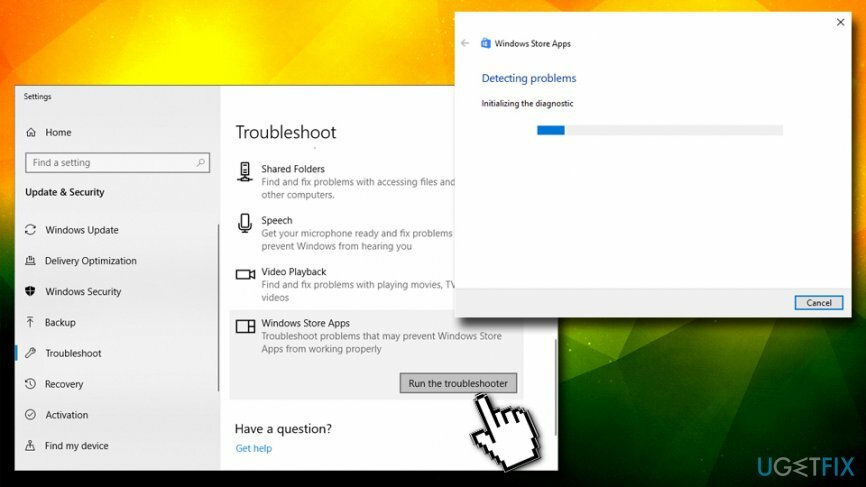
Fix 4. Rulați instrumentul de depanare hardware și dispozitive
Pentru a repara sistemul deteriorat, trebuie să achiziționați versiunea licențiată a Reimaginează Reimaginează.
- Tip Hardware și dispozitive în bara de căutare și faceți clic pe Găsiți și remediați problemele cu dispozitivele
- În fereastra nouă, faceți clic Următorul
- Așteptați ca instrumentul de depanare să se execute și apoi verificați dacă problema persistă
Remedierea 5. Actualizați driverul camerei
Pentru a repara sistemul deteriorat, trebuie să achiziționați versiunea licențiată a Reimaginează Reimaginează.
- Faceți clic dreapta pe Butonul de start și selectați Manager de dispozitiv
- Selectați Dispozitive de imagistică, faceți clic dreapta pe el și selectați Actualizați Gestionarea dispozitivului
- În cazul în care nu există dispozitive de imagistică în listă, extindeți Alte dispozitive si gaseste Cameră web integrată
- Faceți clic dreapta pe el și selectați Actualizați software-ul driverului
Remedierea 6. Editați registrul Windows pentru a remedia eroarea 0xA00F4246(0x887A0004)
Pentru a repara sistemul deteriorat, trebuie să achiziționați versiunea licențiată a Reimaginează Reimaginează.
Avertisment: modificarea Registrului Windows[3] ar putea deteriora sistemul dvs. de operare Windows. Vă rugăm să procedați pe propriul risc.
- Introduceți regedit în caseta de căutare și apăsați introduce
- Clic da când apare UAC
- Navigheaza catre \\HKEY_LOCAL_MACHINE\\SOFTWARE\\Microsoft\\Windows Media Foundation\\Platform
- Acum faceți clic pe Editare > Nou > Valoare DWORD (32 de biți).
- Faceți clic dreapta pe noua valoare și selectați Redenumiți
- Pastă EnableFrameServerMode și lovit introduce
- Acum, faceți dublu clic pe noua intrare setați valoarea acesteia la 0
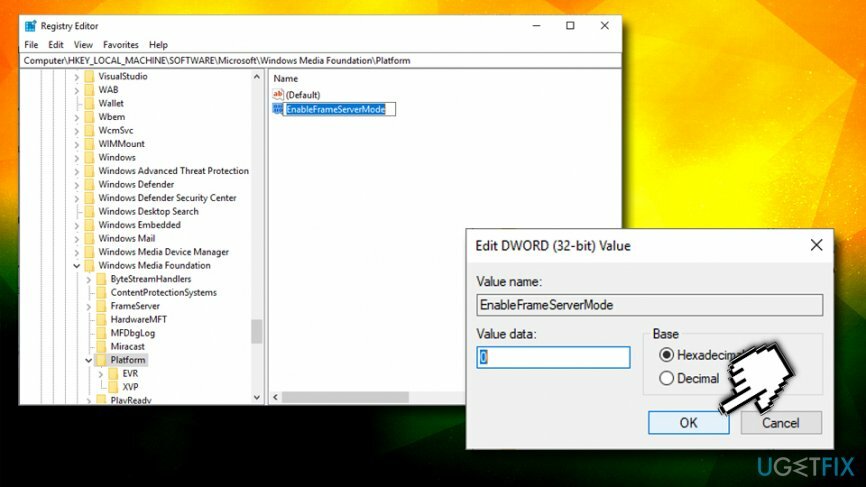
Fix 7. Rulați System File Checker prin linia de comandă
Pentru a repara sistemul deteriorat, trebuie să achiziționați versiunea licențiată a Reimaginează Reimaginează.
Această metodă permite verificarea erorilor de sistem. Vă rugăm să urmați acești pași:
- Introduceți cmd în caseta de căutare a lui Cortana
- Faceți clic dreapta pe rezultatele căutării și selectați Rulat ca administrator
- Când se deschide linia de comandă, tastați sfc /scannow și lovit introduce
- Așteptați până când Windows termină scanarea și remediază erorile automat
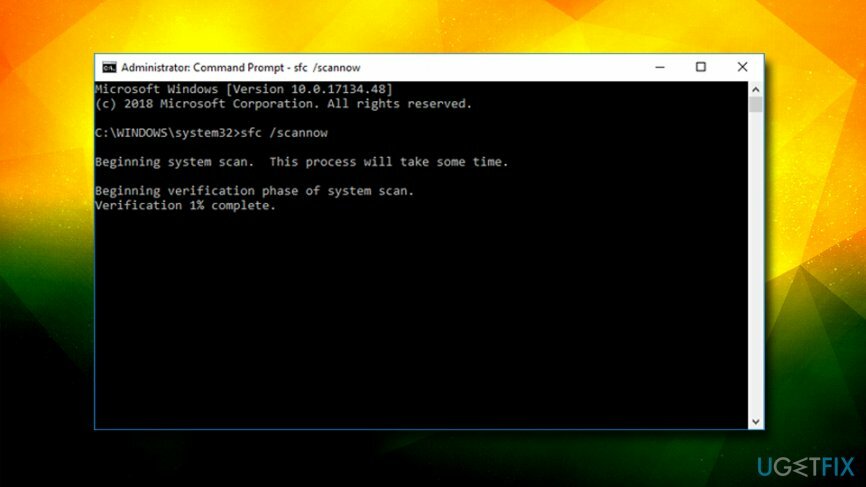
În cazul în care metodele descrise mai sus nu v-au ajutat să remediați eroarea 0xa00f4246 pe Windows, ar trebui să verificați problemele de compatibilitate. Acest lucru se datorează faptului că WebCam-ul dvs. ar putea să nu aibă o actualizare care să se potrivească sistemului dvs. de operare. Prin urmare, încercați să vizitați site-ul web oficial al producătorului WebCam și căutați cea mai recentă actualizare. Nu în ultimul rând, ar trebui să încercați și să rulați instrumentul de optimizare Windows 10 pentru a remedia erorile de registry, fișierele de sistem și alte probleme care ar putea influența negativ performanța operațiunii dvs sistem. În acest scop, încercați să utilizați ReimagineazăMacina de spalat rufe X9.
Reparați automat erorile
Echipa ugetfix.com încearcă să facă tot posibilul pentru a ajuta utilizatorii să găsească cele mai bune soluții pentru eliminarea erorilor lor. Dacă nu doriți să vă luptați cu tehnicile de reparații manuale, vă rugăm să utilizați software-ul automat. Toate produsele recomandate au fost testate și aprobate de profesioniștii noștri. Instrumentele pe care le puteți utiliza pentru a remedia eroarea sunt enumerate mai jos:
Oferi
fa-o acum!
Descărcați FixFericire
Garanție
fa-o acum!
Descărcați FixFericire
Garanție
Dacă nu ați reușit să remediați eroarea utilizând Reimage, contactați echipa noastră de asistență pentru ajutor. Vă rugăm să ne comunicați toate detaliile pe care credeți că ar trebui să le cunoaștem despre problema dvs.
Acest proces de reparare patentat folosește o bază de date de 25 de milioane de componente care pot înlocui orice fișier deteriorat sau lipsă de pe computerul utilizatorului.
Pentru a repara sistemul deteriorat, trebuie să achiziționați versiunea licențiată a Reimaginează instrument de eliminare a programelor malware.

Un VPN este crucial atunci când vine vorba de confidențialitatea utilizatorului. Trackerele online, cum ar fi cookie-urile, pot fi utilizate nu numai de platformele de socializare și alte site-uri web, ci și de furnizorul dvs. de servicii de internet și de guvern. Chiar dacă aplicați cele mai sigure setări prin intermediul browserului dvs. web, puteți fi urmărit prin intermediul aplicațiilor care sunt conectate la internet. În plus, browserele axate pe confidențialitate, cum ar fi Tor, nu sunt o alegere optimă din cauza vitezei de conectare reduse. Cea mai bună soluție pentru confidențialitatea ta este Acces privat la internet – fii anonim și sigur online.
Software-ul de recuperare a datelor este una dintre opțiunile care v-ar putea ajuta recuperați fișierele dvs. Odată ce ștergeți un fișier, acesta nu dispare în aer – rămâne în sistem atâta timp cât nu sunt scrise date noi deasupra acestuia. Data Recovery Pro este un software de recuperare care caută copii de lucru ale fișierelor șterse de pe hard disk. Prin utilizarea instrumentului, puteți preveni pierderea documentelor valoroase, a lucrărilor școlare, a fotografiilor personale și a altor fișiere esențiale.